Microsoft Windows 8.1 Pro password forgot on Surface tablet? How to reset Windows 8.1 Pro password effectively no matter you could login Surface tablet or not?
Now in this passage, we will introduce two kinds of Windows 8.1 Pro password reset choices for Surface 8.1 tablet, which are summarized according to whether Surface tablet data would lose or not.
- Ways to Reset Surface Windows 8.1 Pro Password without Data Loss
- Surface 8.1 Tablet Password Reset Methods Which Cause Data Loss
Part 1: Ways to Reset Surface Windows 8.1 Pro Password without Data Loss
The safest way to reset Surface password should be password reset disk when you couldn’t sign into Windows 8.1 Pro Surface tablet. Generally, you could create such reset disk on Surface when it is accessible, or create one with Windows Password Genius Advanced when locked out of Surface tablet.
Step 1: Get Windows Password Genius Advanced and install it on another available computer.
Step 2: Find bootable USB flash drive and plug it into this computer.
Step 3: Run Windows Password Genius Advanced and choose USB device to burn Windows 8.1 pro password reset disk into it.
Step 4: Exit USB device from accessible computer and insert it into the locked Surface tablet for resetting Windows 8.1 Pro password.
Step 5: Boot Surface from USB device that stores Surface tablet password reset disk.
Step 6: Confirm Windows system “Windows 8.1 Pro” and select Surface user account you would like to reset password.
Step 7: Click Reset Password and Yes to remove unknown Windows 8.1 Pro password.
Step 8: Reboot Surface tablet and you could login Windows 8.1 Pro without any password. If the login user is administrative account, you could change other users password in Control Panel then.
With above steps to reset Surface tablet Window 8.1 Pro password, only Windows registry file would be modified because of password change. So data loss or damage would not happen after Surface tablet Windows 8.1 pro password reset.
Tips: But when you only have forgotten local user account password for Surface tablet, please try to login Windows 8.1 Pro with Microsoft account online or reset Windows 8 Microsoft account password after forgot or lost. Or sign in Windows 8.1 with PIN code, picture password. And then change Surface local user password or create administrator.
Part 2: Surface 8.1 Tablet Password Reset Methods Which Cause Data Loss
If you just want to login locked Surface successfully again and don’t care whether data would lose from your Surface tablet, you can following methods to reset Surface tablet forgotten password.
Method 1: Reset Surface tablet password by Windows 8.1 Pro factory reset
Factory reset is the most thorough method to reset Windows password because all personal files and programs on Windows would lose. So before deciding to factory reset Surface tablet, please make sure it doesn’t matter for Surface tablet if data lost.
About how to factory reset Surface Windows 8.1 Pro? Please see the article in details:
Microsoft Hard Reset on Surface Windows 8/8.1 Pro
Method 2: Surface tablet password reset with Windows 8.1 pro system restore
As we can know, System Restore will automatically create a restore point anytime you install a new application or perform a major Windows Update operation. And restore point includes crucial operating system files and certain parts of the registry.
When a change causes your system to act strangely, you can undo that change by performing a system restore operation. For example, when we forgot Surface password, we can restore system to the state when we still remember Surface user password or we have not set password.
If Windows will not start, you can use the Recovery Drive to launch System Restore. If Windows does start, you can launch System Restore from within Windows. To do so, access the System Protection tab and click the System Restore button. In a moment, System Restore will begin an initialization process and you’ll then see the introductory screen in the wizard driven interface.
After System Restore starts, you’ll see the first screen in the wizard driven interface. When you click Next, you’ll see a table showing the most recent restore points. If you select the “Show more restore points” checkbox, you will see any older restore points that are still available.
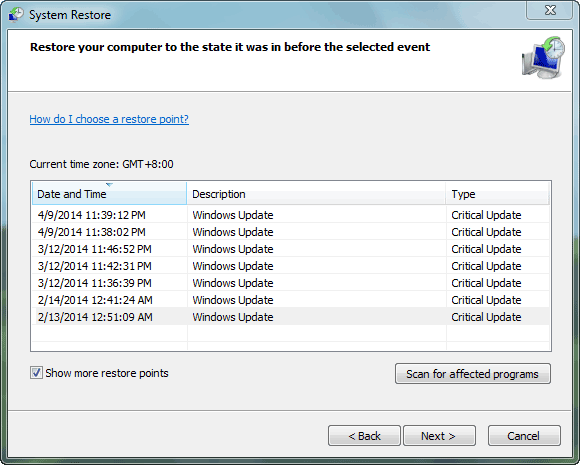
Select the restore point you need to restore Windows 8.1 Pro system to, and click “Next” and “Finish”.
Related Articles:
- How to Reset Surface Pro or Surface 3 Tablet Forgotten Password
- Windows 8.1 Password Reset When Forgot It
- How to Reset Windows 8 Password without Disk
- How to Reset Laptop to Factory Settings without Disc
Забытый пароль для входа в Windows 8 и забытый пароль администратора Windows 8 — два распространенных вопроса. Вы не можете войти в свой компьютер с Windows 8 или внести изменения в системные настройки. Что делать, если вы не можете вспомнить свой пароль Windows 8/8.1? Если вы хотите обойти пароль виндовс 8 быстро, вы просто пришли в нужное место. Эта статья покажет вам 5 простых способов сбросить и взломать пароль Windows 8. Вы можете разблокировать компьютер без потери данных. Просто прочитайте и посмотрите, как обойти пароль администратора и пароль для входа в Windows 8 и Windows 8.1 здесь.

- Часть 1: Безопасный способ обойти пароль Windows 8
- Часть 2: 4 других способа обойти пароль Windows 8
- Часть 3. Часто задаваемые вопросы об обходе пароля в Windows 8
Часть 1: Безопасный способ обойти пароль Windows 8
Хотя Windows 8 предлагает инструменты разблокировки по умолчанию, вы можете столкнуться с неожиданной потерей данных. Кроме того, старые инструменты удаления и сброса пароля Windows 8 сложны. Обойти или сбросить забытый пароль Windows 8 отнимает много времени и сложно. Чтобы минимизировать эти побочные эффекты, вы можете использовать imyPass сброс пароля Windows.
Мощное программное обеспечение для сброса пароля Windows 8 может за короткое время разблокировать любой настольный компьютер или ноутбук. Более того, вы можете сохранить все файлы и настройки Windows 8 до, во время и после разблокировки. Одним словом, вы можете быстро и легко сбросить логин и пароль администратора Windows 8.
4 000 000+ загрузок
Сброс и удаление пароля Windows без потери данных в кликах.
Взломайте пароль Windows 8 с помощью CD/DVD и USB-накопителя.
Создайте новую учетную запись с исходными правами администратора.
Обход пароля Windows 8 с большинства популярных настольных компьютеров и ноутбуков, включая Dell, Samsung, Acer, Lenovo, Toshiba, ASUS, HP, Sony и т. д.
Безопасный, чистый и простой в использовании.
Шаг 1Бесплатно скачайте, установите и запустите средство обхода пароля Windows 8 на обычном компьютере с Windows. Согласно вашему плану покупки, вы можете записать диск сброса пароля с Записать CD/DVD а также Записать USB. Таким образом, вставьте пустой CD/DVD или USB-накопитель в этот компьютер. После записи загрузочного диска нажмите ХОРОШО чтобы выйти из программы и извлечь ее.

Шаг 2Включите заблокированный компьютер с Windows 8. Нажимать F12 или же ESC клавиша на клавиатуре. в Меню загрузки интерфейс, используйте клавишу со стрелкой вверх или со стрелкой вниз, чтобы выбрать вставленный диск. Нажимать Войти двигаться дальше. Позже сохраните изменения и выйдите Меню загрузки. Ваш компьютер с Windows 8 немедленно перезагрузится.

Шаг 3Вы можете увидеть интерфейс программы после перезагрузки. Выберите операционную систему Windows 8 или Windows 8.1. Затем выберите учетную запись пользователя, для которой вы хотите обойти пароль Windows 8.

Шаг 4Нажмите на Сброс пароля вариант ближе к низу. Нажмите «Да», когда вас спросят, хотите ли вы установить пароль пользователя пустым. Подождите некоторое время, чтобы завершить процесс сброса пароля Windows 8. После этого вы сможете пользоваться Windows 8 без ввода пароля.

Часть 2: 4 других способа обойти пароль Windows 8 без программного обеспечения
Длинные и сложные пароли трудно запомнить. Если вы забыли пароль Windows 8 и не хотите ничего устанавливать на свой компьютер, вы можете использовать следующие программы обхода пароля Windows по умолчанию. Для начала вам лучше создать резервную копию Windows 8.
Способ 1: обойти пароль Windows 8 с помощью командной строки
Вы можете использовать командную строку, чтобы удалить учетную запись пользователя и пароль с вашего компьютера с Windows 8. Однако высокий риск несанкционированного удаленного доступа разрушит вашу систему Windows 8.
Шаг 1Перейдите на экран рабочего стола Windows 8. щелкните правой кнопкой мыши на Начинать значок для запуска меню опытного пользователя. Шаг 2Выбирать Командная строка (администратор) для доступа к окну командной строки с правами администратора. Шаг 3Разрешить Контроль учетных записей пользователей быстрый. Затем введите контролировать пароли пользователей2 в окне командной строки. Нажимать Войти на вашей клавиатуре. Шаг 4Снимите флажок перед пользователи должны ввести имя пользователя и пароль, чтобы использовать этот компьютер. Нажмите Подать заявление чтобы сохранить изменения. Шаг 5Перезагрузите компьютер с Windows 8. Теперь вы можете войти в Windows 8 без пароля. Потому что экран пароля Windows 8 обходится с помощью CMD.

Способ 2: удалить пароль Windows 8 с помощью Microsoft Reset Your Password
Официальный сайт Microsoft позволяет пользователям обойти забытый пароль Windows 8. Вы можете сбросить пароль Windows 8 и восстановить свою учетную запись Windows 8 здесь. Вы также можете сбросить пароль майкрософт здесь.
Шаг 1Посетите веб-сайт Microsoft Account Live. Шаг 2На экране Восстановить учетную запись введите имя своей учетной записи Microsoft 8. Шаг 3Выбирать я забыл мой пароль. Нажмите Следующий чтобы продолжить процесс обхода пароля Windows 8. Шаг 4Введите связанный адрес электронной почты. Введите необходимые символы. Затем нажмите Следующий двигаться дальше. Шаг 5Получите и введите защитный код. Нажмите Следующий и установите новый пароль Windows 8.

Способ 3: разблокировать Windows 8 и удалить пароль с помощью загрузочного диска
Если у вас есть диск для сброса пароля, вы можете разблокировать компьютер с Windows 8. Следуйте указаниям мастера сброса пароля, чтобы успешно сбросить пароль в Windows 8.
Шаг 1Включите заблокированный компьютер с Windows 8. Введите любой символ на экране входа. Нажмите на ХОРОШО вариант. Шаг 2Нажмите на Сброс пароля ссылка ниже. Мастер сброса пароля всплывает. Затем вставьте диск для сброса пароля Windows 8 в свой компьютер. Шаг 3Выберите основной диск в следующем окне. Нажмите Следующий двигаться дальше. Шаг 4Введите новый пароль и его подсказку. Нажмите Следующий а потом Заканчивать чтобы завершить процесс обхода пароля компьютера Windows 8.

Способ 4: избавиться от пароля Windows 8 с помощью учетной записи SAC
SAC — это сокращение от учетной записи суперадминистратора. Вы можете обойти заблокированный пароль учетной записи администратора Windows 8 с помощью SAC.
Шаг 1Включите компьютер с Windows 8. Шаг 2Когда появится экран входа в Windows 8, нажмите кнопку Сдвиг клавишу на клавиатуре пять раз. Шаг 3Учетная запись SAC появится на экране компьютера. Щелкните свою учетную запись SAC и получите доступ к компьютеру с Windows 8. Шаг 4Нажмите Начинать и отправляйся в Панель управления. Выберите «Профиль пользователя» и выберите свою учетную запись администратора Windows 8. Шаг 5Измените пароль Windows 8. Позже перезагрузите компьютер с Windows 8 и войдите в систему, используя новый пароль учетной записи. Вы можете обойти старый пароль Windows 8 с помощью SAC.

Часть 3. Часто задаваемые вопросы об обходе пароля в Windows 8
Можете ли вы обойти пароль Windows 8 с помощью Reset Your PC?
Да. Включите компьютер с Windows 8. Войдите в учетную запись пользователя. Направляйтесь к Расширенные параметры запуска. Выбирать Устранение неполадок с последующим Перезагрузите компьютер. Все установленные программы и сохраненные файлы удаляются полностью, а также ваш пароль. Таким образом, вы сможете обойти забытый пароль Windows 8, потеряв при этом все данные.
Можете ли вы использовать Offline NT Password & Registry Editor в качестве программы для обхода пароля в Windows 8?
Да. Вы можете удалить старый пароль из Windows 10/8/7/Vista/XP. Перед сбросом пароля компьютера необходимо записать образ ISO на чистый CD/DVD или USB-накопитель. Однако для начинающих использовать текстовую программу слишком сложно.
Как обойти пароль Windows 8 в безопасном режиме?
На экране входа в Windows 8 нажмите кнопку Сдвиг клавишу на клавиатуре. Нажмите Начинать с последующим Устранение неполадок. Выбирать Расширенные опции а потом Параметры запуска. Нажмите Запустить снова и выбрать 4 чтобы включить безопасный режим в Windows 8. После этого вы можете обойти пароль Windows 8 с помощью CMD.
Вывод
В общем, вы можете использовать стандартные и мощные инструменты для обойти пароль виндовс 8 на компьютерах всех марок. Если вы хотите добиться максимального успеха, вы можете скачать бесплатно imyPass сброс пароля Windows для удаления и сброса пароля Windows 8/8.1. Нет необходимости вводить сложные командные строки. Интуитивный интерфейс удобен для всех пользователей. Таким образом, если вы впервые обходите утерянный или забытый пароль в Windows 8, imyPass — ваш разумный выбор.
Подробнее Чтение
- Как удалить (забытый) пароль для входа в Windows 10
- Восстановление заводских настроек компьютера с Windows 10/8/7 без пароля администратора
- Руководство по обходу пароля администратора Windows 7 для начинающих
Вопрос о том, как удалить пароль в Windows 8 пользуется популярностью у пользователей новой операционной системы. Правда, задают его сразу в двух контекстах: как убрать запрос пароля для входа в систему и как вообще удалить пароль, если забыл его.
В этой инструкции рассмотрим сразу оба варианта в перечисленном выше порядке. Во втором случае будет описываться как сброс пароля учетной записи Microsoft, так и локального аккаунта пользователя Windows 8.
Как убрать пароль при входе в Windows 8
По умолчанию, в ОС Windows 8 всякий раз при входе в систему требуется ввести пароль. Многим это может показаться излишним и утомительным. В этом случае, совсем не сложно убрать запрос пароля и в следующий раз, после перезагрузки компьютера вводить его не потребуется.
Для этого проделайте следующее:
- Нажмите клавиши Windows + R на клавиатуре, появится окно «Выполнить».
- Введите команду netplwiz и нажмите кнопку Ок или клавишу Enter.
- Уберите галочку «Требовать ввод имени пользователя и пароля»
- Введите один раз пароль для текущего пользователя (если вы хотите все время заходить именно под ним).
- Подтвердите сделанные настройки кнопкой Ок.
Вот и все: в следующий раз, когда вы включите или перезагрузите компьютер, запрашивать пароль у вас больше не будут. Отмечу, что если вы выйдете из системы (без перезагрузки), или включите экран блокировки (клавиши Windows + L), то запрос пароля уже появится.
Как удалить пароль Windows 8 (и Windows 8.1), если я его забыл
Прежде всего, учтите, что в Windows 8 и 8.1 существуют два типа аккаунтов — локальный и аккаунт Microsoft LiveID. При этом, вход в систему может осуществляться как с помощью одного, так и с использованием второго. Сброс пароля в двух случаях будет отличаться.
Как сбросить пароль аккаунта Microsoft
Если вход в систему осуществляется с помощью аккаунта Microsoft, т.е. в качестве логина используется Ваш адрес E-mail (он отображается на окне входа в систему под именем) проделайте следующее:
- Зайдите с доступного компьютера на страницу https://account.live.com/password/reset
- Введите E-mail, соответствующий вашей учетной записи и символы в поле ниже, нажмите кнопку «Next».
- На следующей странице выберите один из пунктов: «Email me a reset link», если вы хотите получить ссылку для сброса пароля на ваш адрес электронной почты, либо «Send a code to my phone», если хотите, чтобы код был выслан на привязанный телефон. Если ни один из вариантов вам не подходит, нажмите ссылку «I can’t use any of these options» (Я не могу использовать ни один из этих вариантов).
- Если вы выберите «Отправить ссылку по E-mail», будут отображены адреса электронной почты, отнесенные к данному аккаунту. После выбора нужного, на этот адрес будет отправлена ссылка для сброса пароля. Перейдите к шагу 7.
- Если вы выберите пункт «Отправить код на телефон», по умолчанию на него будет отправлена смс с кодом, который нужно будет ввести ниже. При желании можно выбрать голосовой вызов, в этом случае код будет продиктован голосом. Полученный код нужно ввести ниже. Перейдите к шагу 7.
- Если был выбран вариант «Ни один из способов не подходит», то на следующей странице потребуется указать адрес электронной почты вашего аккаунта, адрес почты, по которому с вами возможно связаться и предоставить всю информацию, которую только сможете о себе — имя, дату рождения и любую другую, которая поможет подтвердить ваше владение аккаунта. Служба поддержки проверит предоставленную информацию и пришлет ссылку для сброса пароля в течение 24 часов.
- В поле «Новый пароль (New Password)» введите новый пароль. Он должен состоять не менее чем из 8 символов. Нажмите «Далее (Next)».
На этом все. Теперь, чтобы зайти в ОС Windows 8 вы можете использовать только что заданный пароль. Одна деталь: компьютер должен быть подключен к Интернету. Если же компьютер не имеет соединения сразу после включения, то на нем все так же будет использоваться старый пароль и придется использовать другие способы для его сброса.
Как удалить пароль локальной учетной записи Windows 8
Для того, чтобы воспользоваться данным способом, вам потребуется установочный диск или загрузочная флешка с Windows 8 или Windows 8.1. Также для этих целей можно использовать диск восстановления, который можно создать на другом компьютере, где доступ к Windows 8 имеется (просто введите «Диск восстановления» в поиске, а затем следуйте инструкциям). Этот способ вы используете под собственную ответственность, он не рекомендован Microsoft.
- Загрузитесь с одного из указанных выше носителей (см. как поставить загрузку с флешки, с диска — аналогично).
- Если потребуется выбрать язык — сделайте это.
- Нажмите ссылку «Восстановление системы».
- Выберите пункт «Диагностика. Восстановление компьютера, возврат компьютера в исходное состояние или использование дополнительных средств».
- Выберите пункт «Дополнительные параметры».
- Запустите командную строку.
- Введите команду copy c:\windows\system32\utilman.exe c:\ и нажмите Enter.
- Введите команду copy c:\windows\system32\cmd.exe c:\windows\system32\utilman.exe, нажмите Enter, подтвердите замену файла.
- Извлеките флешку или диск, перезагрузите компьютер.
- На окне входа в систему нажмите по иконке «Специальные возможности» в левом нижнем углу экрана. Либо нажмите клавиши Windows + U. Запустится командная строка.
- Теперь введите в командную строку следующее: net user имя_пользователя новый_пароль и нажмите Enter. Если выше имя пользователя состоит из нескольких слов, используйте кавычки, например net user “Big User” newpassword.
- Закройте командную строку и войдите в систему с новым паролем.
Примечания: Если вы не знаете имя пользователя для вышеуказанной команды, то просто введите команду net user. Отобразится список всех имен пользователей. Ошибка 8646 при выполнении данных команд говорит о том, что на компьютере используется не локальный аккаунт, а учетная запись Microsoft, о которой говорилось выше.
Еще кое-что
Проделывать все вышеописанное, чтобы удалить пароль Windows 8 будет значительно проще, если вы заранее создадите флешку для сброса пароля. Просто введите на начальном экране в поиске «Создание дискеты сброса пароля» и сделайте такой накопитель. Вполне возможно, он пригодится.
Трансферное обучение с предобученными моделями в Keras с Python
AI_Generated 06.05.2025
Суть трансферного обучения проста: взять модель, которая уже научилась решать одну задачу, и адаптировать её для решения другой, похожей задачи. Мозг человека работает по схожему принципу. Изучив. . .
Циклические зависимости в C#: методы управления и устранения
stackOverflow 06.05.2025
Если вы хоть раз работали над не самым тривиальным проектом на C#, то наверняка сталкивались с той ситуацией, когда компилятор вдруг начинает сыпать странными ошибками о невозможности разрешить. . .
Как перейти от Waterfall к Agile
EggHead 06.05.2025
Каскадная модель разработки Waterfall — классический пример того, как благие намерения превращаются в организационный кошмар. Изначально созданная для упорядочивания хаоса и внесения предсказуемости. . .
Оптимизация SQL запросов — Продвинутые техники
Codd 06.05.2025
Интересно наблюдать эволюцию подходов к оптимизации. Двадцать лет назад всё сводилось к нескольким простым правилам: «Избегайте SELECT *», «Используйте индексы», «Не джойните слишком много таблиц». . . .
Создание микросервисов с gRPC и Protobuf в C++
bytestream 06.05.2025
Монолитные приложения, которые ещё недавно считались стандартом индустрии, уступают место микросервисной архитектуре — подходу, при котором система разбивается на небольшие автономные сервисы, каждый. . .
Многопоточность и параллелизм в Python: потоки, процессы и гринлеты
py-thonny 06.05.2025
Параллелизм и конкурентность — две стороны многопоточной медали, которые постоянно путают даже бывалые разработчики.
Конкурентность (concurrency) — это когда ваша программа умеет жонглировать. . .
Распределенное обучение с TensorFlow и Python
AI_Generated 05.05.2025
В машинном обучении размер имеет значение. С ростом сложности моделей и объема данных одиночный процессор или даже мощная видеокарта уже не справляются с задачей обучения за разумное время. Когда. . .
CRUD API на C# и GraphQL
stackOverflow 05.05.2025
В бэкенд-разработке постоянно возникают новые технологии, призванные решить актуальные проблемы и упростить жизнь программистам. Одной из таких технологий стал GraphQL — язык запросов для API,. . .
Распознавание голоса и речи на C#
UnmanagedCoder 05.05.2025
Интеграция голосового управления в приложения на C# стала намного доступнее благодаря развитию специализированных библиотек и API. При этом многие разработчики до сих пор считают голосовое управление. . .
Реализация своих итераторов в C++
NullReferenced 05.05.2025
Итераторы в C++ — это абстракция, которая связывает весь экосистему Стандартной Библиотеки Шаблонов (STL) в единое целое, позволяя алгоритмам работать с разнородными структурами данных без знания их. . .



